Befreien Sie sich von dieser ärgerlichen Windows 10-Upgrade-Benachrichtigung

Microsoft bietet Benutzern von Windows großzügig an7 und höher ein kostenloses Upgrade auf Windows 10. Großartig, aber müssen Sie uns darüber in unserer Taskleiste ärgern? Besitzen oder haben wir auf jedem Computer Zugriff auf? Wenn Sie Diskussionen zum Abendessen über Windows 10 verhindern möchten, haben Sie folgende Möglichkeiten, um die ärgerliche Upgrade-Benachrichtigung zu deaktivieren.
Deinstallieren Sie das Update für Windows KB3035583
Vielen Dank, Microsoft, dass Sie Anzeigen zusammen mit aufgenommen habendieses Update. Ich kind Wie Sie das Update deinstallieren, haben wir bereits in unserer Windows 10-Übersicht erwähnt. Wenn Sie vermeiden möchten, dass Windows dieses Update erneut installiert, möchten Sie das Update ausblenden. Gehen Sie zu Windows Update und klicken Sie auf Wichtig. Klicken Sie dann mit der rechten Maustaste auf KB3035583 und dann Update ausblenden. Beachten Sie jedoch, dass Microsoft sein könntehinterhältig und enthalten die Benachrichtigung über andere Updates. Microsoft möchte wirklich, dass Sie Windows 10 ausprobieren und so viele Leute wie möglich dazu bringen, ein Upgrade durchzuführen. Erwarten Sie also, dass das Unternehmen es weiterhin intensiv vorantreibt.
Update: Die I Don't Want Windows 10-App erledigt dies für Sie.
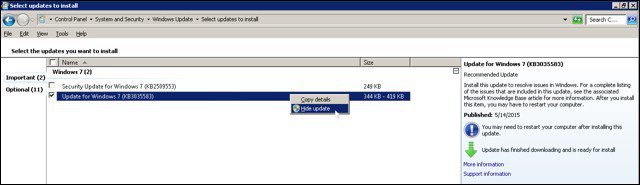
Deaktivieren Sie die Windows 10-Benachrichtigung
Der GWX - Get Windows 10-Prozess ist wie jeder andereProzess in der Taskleiste der Taskleiste. Sie können die Benachrichtigungen für diese App anpassen, ohne sie zu deaktivieren. Änderungen an Benachrichtigungen haben wir bereits behandelt.
Klicken Sie mit der rechten Maustaste in der Taskleiste neben Uhrzeit / Datum und wählen Sie Benachrichtigungssymbole anpassen. Suchen Sie dann nach dem GWX-Eintrag und ändern Sie ihn in Verberge Symbol und Benachrichtigungen.
Aktualisieren: Microsoft lässt keine Antwort zu und dies auch nichtBenachrichtigung wird erneut angezeigt. Möglicherweise müssen Sie es im Taskplaner deaktivieren. Gehen Sie zu LibraryMicrosoftWindowsSetupgwx und deaktivieren Sie gwxlaunchtryprocess und refreshgwxconfig.
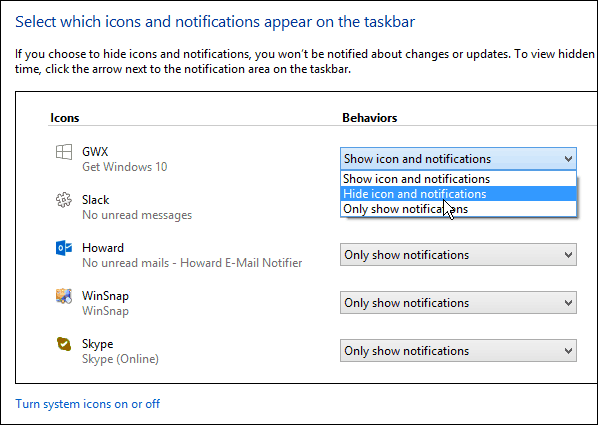
Unterbrechen Sie den Vorgang vorübergehend
Wenn Sie reservieren möchten, aber nurNicht jetzt, können Sie den Prozess abbrechen. Rufen Sie den Task-Manager mit Ihrer bevorzugten Methode auf (ich klicke mit der rechten Maustaste auf die Taskleiste) und beenden Sie dann den Prozess GWX.exe. Sobald Sie den Computer neu starten, wird er erneut gestartet. Es gibt jedoch eine Möglichkeit, dies zu beheben.
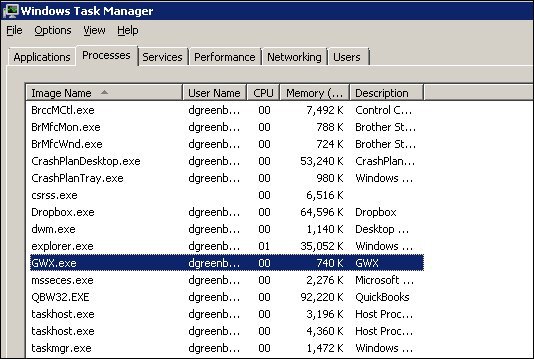
Löschen Sie das GWX-Programm
Sie müssen zuerst den GWX-Prozess beenden, können dann jedoch nur das Programm löschen. Es befindet sich in den folgenden Systemen für 64-Bit-Systeme.
C:WindowsSystem32GWX C:WindowsSysWOW64GWX
Löschen Sie den gesamten GWX-Ordner.
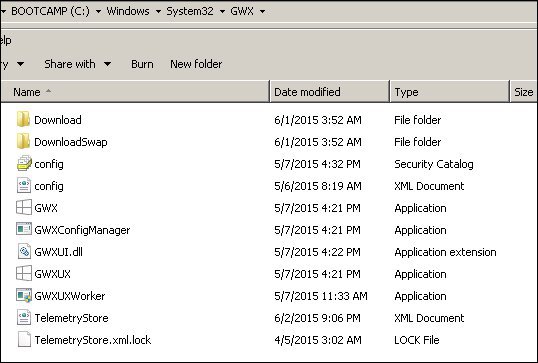
Es gibt jedoch kein Versprechen, dass ein anderes Update dieses hilfreiche (?) Programm nicht erneut installiert. Die Benachrichtigung scheint der beste Weg zu sein, Microsoft "Danke, aber nein danke" mitzuteilen (zumindest zu diesem Zeitpunkt).
Aktualisiert mit Software-Tools und zusätzlichen Schritten.










Hinterlasse einen Kommentar